word怎么添加英文朗读功能(小白也能看懂)
2022-01-29 13:58:03 作者:古都大同 文章来源:原创文章 阅读次数:41
word怎么添加英文朗读功能,下面来一起看看如何操作。
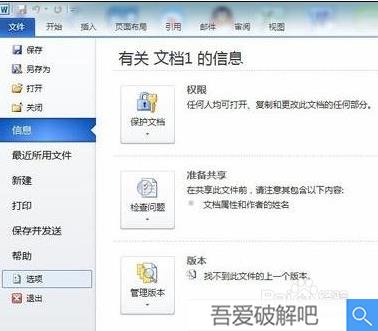
word怎么添加英文朗读功能详细步骤
步骤1:
打开word,点击“文件”-“选项”进行设置。
步骤2:
进入“选项”后跳出如下对话框,点击左侧菜单栏自定义功能区。
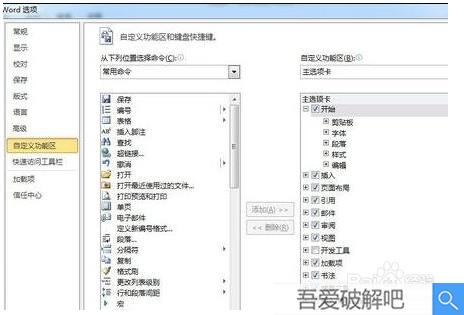
步骤3:
点击右下方“新建选项卡”,出现一组新建选项卡,将其重命名“朗读”,或者其他你熟悉喜欢的名字。
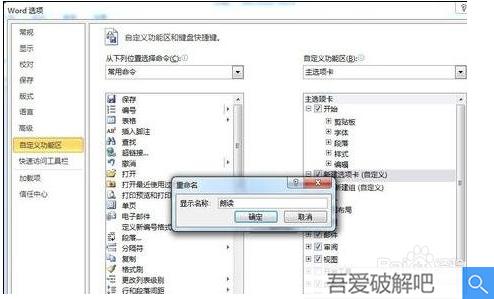
步骤4:
设置好选项卡后,在左侧,选择“不在功能区命令”(很多,拉倒中间位置)找到“朗读功能”,如图。
步骤5:
左侧选中“朗读”命令,右侧选中朗读选项卡下的“新建组”,再点击中间的“添加”,确定,就ok了
步骤6:
当然也可以利用右侧小箭头,将“朗读”功能移动位置。使其更合理。
步骤7:
在word中输入英文,或其他外文,选中,点击朗读,就能有准确发音啦。

 心态崩了看片这么多年女主角是谁【图片来源】
心态崩了看片这么多年女主角是谁【图片来源】 赵露思球操高清图片【附视频】
赵露思球操高清图片【附视频】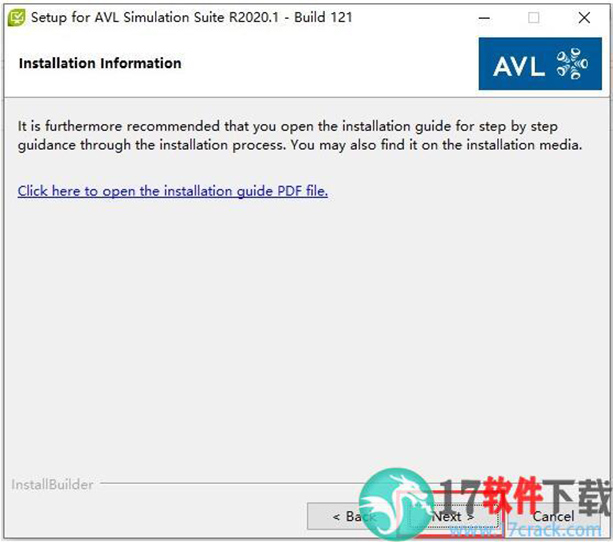 AVL Simulation Suite 2020 R1安装破解教程
AVL Simulation Suite 2020 R1安装破解教程 Zlata超清图片壁纸合集【多种姿势】
Zlata超清图片壁纸合集【多种姿势】 Zlata柔术cosplay玛丽莲梦露
Zlata柔术cosplay玛丽莲梦露 Zlata柔术训练图片壁纸
Zlata柔术训练图片壁纸 Carlson Civil Suite
Carlson Civil Suite IntelliJ IDEA
IntelliJ IDEA Portraiture
Portraiture offline
offline Rhinoceros
Rhinoceros Mirillis Action
Mirillis Action keyshot
keyshot Goodsync
Goodsync xshell7
xshell7 SketchUp
SketchUp PHPStorm
PHPStorm